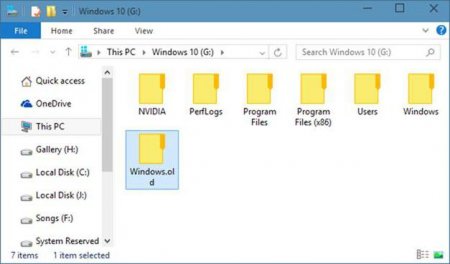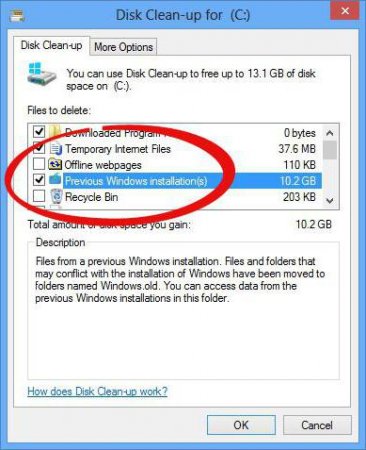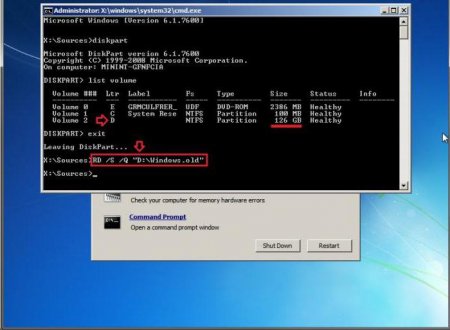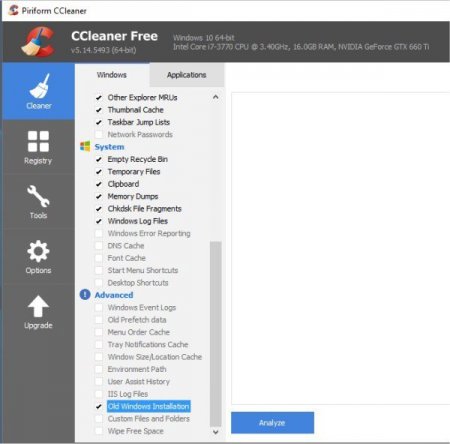Вернуться назад
Распечатать
Як видалити Windows.old: покрокова інструкція
Якщо на комп'ютері було виконано оновлення Windows або під час чистої установки не проводилося форматування жорсткого диска, у файловій системі з'явиться каталог Windows.old. Можна видалити стандартними засобами або сторонніми утилітами. Займає папка більше десяти гігабайт, тому у користувачів з'являється бажання позбутися від неї. Треба сказати, що каталог Windows.old ні в якому разі не слід видаляти, якщо ви плануєте повернутися на попередню версію ОС. Тому рекомендується залишити принаймні на пару місяців. За цей час можна буде протестувати всі можливості нової редакції Windows і оцінити, чи варто виконувати відкат змін.
У меню "Пуск" натисніть на кнопку "Перезавантаження", утримуючи натиснутою кнопку Shift. У відкритому переліку клікніть по напису "Діагностика". Тепер перейдіть в меню "Додаткові параметри" і клацніть по пункту з ім'ям "Командний рядок". Після перезавантаження відкриється текстовий інтерфейс. Введіть diskpart, а потім list volume. Ці дії виведуть на екран список всіх існуючих розділів і коротку інформацію про них. Головне завдання - визначити, яка буква відповідає системному диску, адже в середовищі відновлення літерали переплутані. Найпростіше вивчити стовпець "Розмір", щоб зрозуміти відповідності букв і розділів. Введіть команду exit, щоб закрити консольну утиліту. Тепер надрукуйте RD /S /Q "X:Windows.old. X замініть на букву системного розділу. Коли команда відпрацює, завершіть "Командний рядок" і виберіть пункт "Продовжити завантаження".
Вбудована утиліта
У Windows є вбудована утиліта, яка допоможе видалити непотрібний каталог. Причому очищення папки з її допомогою - найбільш простий варіант вирішення даної задачі. Як видалити папку Windows.old без скачування сторонніх продуктів? Натисніть клавіші Win + R на клавіатурі комп'ютера. У полі розгорнувся вікна "Виконати" введіть cleanmgr і клацніть мишею по "ОК". Дочекайтеся, поки утиліта очищення системи просканує файли. Натисніть мишею на кнопку з написом "Очистити системні файли". Погодьтеся надати адміністративні права додатком. Після завершення всіх програмних процесів на дисплеї з'явиться нове вікно. У ньому буде перелік всіх файлів ОС, які можна видалити, не порушуючи цілісності операційної системи. Знайдіть у списку текст "Файли попередніх установок Windows" або аналогічний і поставте галочку поруч з ним. Клацніть лівою клавішею миші по напису "ОК" і дочекайтеся завершення роботи утиліти. Після виконання цієї інструкції каталог або його вміст буде вилучено. Щоб перевірити результат, відкрийте властивості папки Windows.old та зверніть увагу на цифри поруч з написом "Розмір".Командний рядок
Якщо попередня інструкція не допомогла, варто спробувати позбутися від папки за допомогою командного рядка. У цьому інструменті абсолютно немає інтерфейсу, а для виконання будь-яких операцій слід вводити короткі текстові команди. Як видалити Windows.old за допомогою командного рядка? Клацніть по робочому столу правою клавішею миші. В яке розгорнулося меню виберіть "Створити" > "Ярлик". В рядок "Розташування" введіть cmd і натисніть на кнопку "Далі". Тепер залишиться вказати бажане ім'я для ярлика. Воно може бути абсолютно будь-яким. Клацніть правою кнопкою миші по тільки що створеного елементу і виберіть напис "Від імені адміністратора" і відповідайте ствердно на питання операційної системи. У вікно, що відкрилося, введіть RD C:windows.old /S /Q і натисніть на клавішу "Enter".Планувальник завдань
Як видалити Windows.old за допомогою планувальника завдань? Розгорніть меню "Пуск". Знайдіть у переліку напис "Панель управління" і клацніть по ній лівою клавішею миші. Клікніть по пункту "Обслуговування і система" в списку. Тепер виберіть пункт "Адміністрування". У вікні, двічі клацніть по пункту "Планувальник". Зліва в утиліті є дерево завдань. У ньому знайдіть завдання з ім'ям SetupCleanupTask. Клацніть правою кнопкою миші по ньому, щоб відкрити контекстне меню і виберіть "Виконати".Найнадійніший спосіб
Як видалити Windows.old, якщо жодна з наведених вище інструкцій не допомогла?У меню "Пуск" натисніть на кнопку "Перезавантаження", утримуючи натиснутою кнопку Shift. У відкритому переліку клікніть по напису "Діагностика". Тепер перейдіть в меню "Додаткові параметри" і клацніть по пункту з ім'ям "Командний рядок". Після перезавантаження відкриється текстовий інтерфейс. Введіть diskpart, а потім list volume. Ці дії виведуть на екран список всіх існуючих розділів і коротку інформацію про них. Головне завдання - визначити, яка буква відповідає системному диску, адже в середовищі відновлення літерали переплутані. Найпростіше вивчити стовпець "Розмір", щоб зрозуміти відповідності букв і розділів. Введіть команду exit, щоб закрити консольну утиліту. Тепер надрукуйте RD /S /Q "X:Windows.old. X замініть на букву системного розділу. Коли команда відпрацює, завершіть "Командний рядок" і виберіть пункт "Продовжити завантаження".